Rimuovi le interruzioni di pagina dalla selezione o dall'intero documento: Guida passo-passo
La rimozione degli interruzioni di pagina in un documento Word può semplificare il layout e migliorare la leggibilità del documento. Che tu stia lavorando con interruzioni di pagina inserite manualmente o automatiche, questa guida copre diversi metodi per rimuoverle in modo efficiente da parti selezionate del tuo documento o dall'intero file.
Rimuovere le interruzioni di pagina una alla volta manualmente
Rimuovi tutte le interruzioni di pagina in una selezione o nell'intero documento in blocco
- Utilizzando la funzione Trova e sostituisci
- Utilizzando Rimuovi interruzioni di pagina di Kutools per Word
Rimuovere o fermare le interruzioni di pagina automatiche
Video: Rimuovi le interruzioni di pagina in Word
Rimuovere le interruzioni di pagina una alla volta manualmente
Se hai bisogno di rimuovere alcune interruzioni di pagina specifiche, farlo manualmente è semplice:
Passo 1. Mostra le interruzioni di pagina (generalmente, le interruzioni di pagina sono nascoste)
Vai alla scheda Home e fai clic sul pulsante Mostra/Nascondi ¶ per visualizzare tutti i segni di formattazione, inclusi le interruzioni di pagina.

Passo 2. Rimuovi le interruzioni di pagina
Scorri fino all'interruzione di pagina che desideri rimuovere. Seleziona la riga dell'interruzione di pagina ed eliminala premendo il tasto Canc o Backspace sulla tastiera.

È facile usare il metodo sopra descritto per rimuovere un'interruzione di pagina in Word, ma come rimuovere decine di interruzioni di pagina? È possibile tenere premuto il tasto Ctrl per selezionare tutte le interruzioni di pagina e poi premere il tasto Canc, ma sembra dispendioso in termini di tempo se il documento ha più di 100 pagine.
Office Tab: Introduce interfacce a schede in Word, Excel, PowerPoint... |
Migliora il tuo flusso di lavoro ora.Scopri di più su Office Tab Download gratuito |
Rimuovi tutte le interruzioni di pagina in una selezione o nell'intero documento in blocco
Per rimuovere più interruzioni di pagina da un'area selezionata o dall'intero documento, puoi utilizzare uno dei due metodi efficaci.
Utilizzando la funzione Trova e sostituisci
Per rimuovere più interruzioni di pagina contemporaneamente, puoi utilizzare la funzione Trova e sostituisci:
Passo 1. Seleziona i contenuti da cui vuoi rimuovere le interruzioni di pagina
Se non selezioni alcun contenuto, la funzione Trova e sostituisci agirà sull'intero documento.
Passo 2. Attiva la funzione Trova e sostituisci
Premi Ctrl + H per aprire la finestra di dialogo Trova e sostituisci.
Passo 3. Imposta i campi Trova e Sostituisci con
Nel campo Trova:, digita ^m (oppure fai clic sul pulsante Altre opzioni >> per mostrare altre opzioni e scegli Interruzione di pagina manuale nel menu a discesa Speciale) per cercare le interruzioni di pagina manuali.
Lascia vuoto il campo Sostituisci con:
Fai clic su Sostituisci tutto per rimuovere tutte le interruzioni di pagina dal testo selezionato o dall'intero documento se non è stata effettuata alcuna selezione specifica.

Ora, tutte le interruzioni di pagina sono state rimosse.
Utilizzando Rimuovi interruzioni di pagina di Kutools per Word
Con Kutools per Word, non è mai stato così facile rimuovere tutte le interruzioni di pagina nell'intero documento o in una selezione.
Vai alla scheda Kutools, fai clic sul menu a discesa Interruzioni nel gruppo Rimuovi e fai clic su Rimuovi interruzioni di pagina.
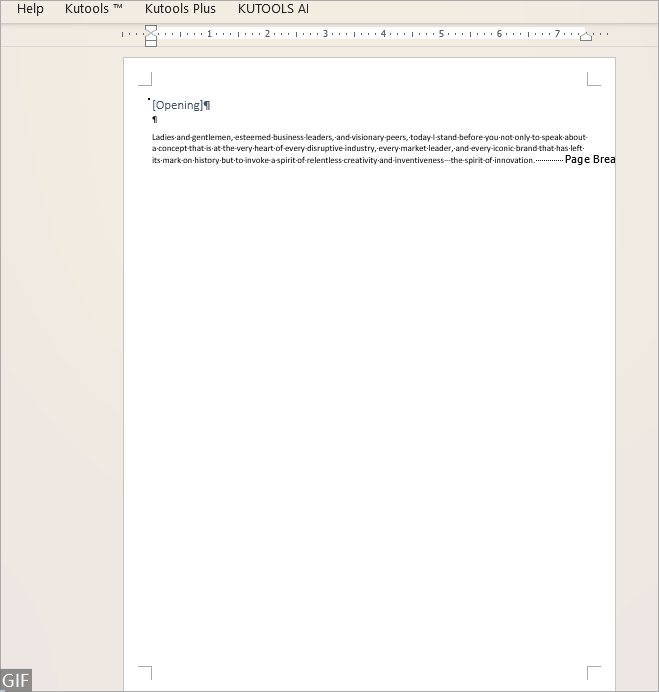
Strumenti di produttività consigliati per Word
Kutools per Word: Integrando l'IA 🤖, oltre 100 funzionalità avanzate risparmiano il 50% del tempo dedicato alla gestione dei documenti.Download gratuito
Office Tab: Introduce le schede simili a quelle del browser in Word (e in altri strumenti Office), semplificando la navigazione tra più documenti.Download gratuito
Rimuovere o fermare le interruzioni di pagina automatiche
Se le interruzioni di pagina sono state inserite dalle impostazioni del paragrafo, nessuno dei metodi precedenti può rimuoverle. Per rimuovere tali interruzioni di pagina, segui i passaggi seguenti:
Passo 1. Premi i tasti Ctrl + A per selezionare l'intero documento
Passo 2. Fai clic con il tasto destro per scegliere Paragrafo dal menu contestuale
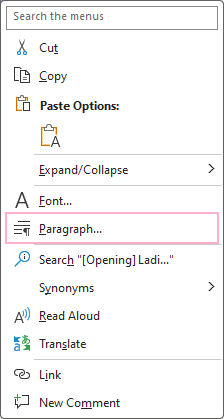
Passo 3. Deseleziona la casella di controllo Introduci interruzione di pagina prima
Nella scheda Interruzioni di riga e di pagina della finestra di dialogo Paragrafo, deseleziona la casella di controllo Introduci interruzione di pagina prima, quindi fai clic su OK.

Quindi, tutte le interruzioni di pagina automatiche vengono rimosse.
Comprendere come rimuovere efficacemente le interruzioni di pagina può aiutare a mantenere l'integrità estetica e funzionale dei tuoi documenti. Che tu scelga l'eliminazione manuale, l'elaborazione in blocco tramite Trova e sostituisci o l'utilizzo di strumenti come Kutools, ogni metodo offre un modo per ottenere un layout del documento più pulito e professionale.
Per ulteriori strategie trasformative per Word che possono migliorare significativamente la gestione dei dati, esplora ulteriormente qui..
I migliori strumenti per la produttività in ufficio
Kutools for Word - Eleva la tua esperienza su Word con oltre 100 funzioni straordinarie!
🤖 Funzionalità AI di Kutools: Assistente AI / Assistente in Tempo Reale / Super Lucida (Mantieni Formato) / Super Traduci (Mantieni Formato) / Redazione AI / Correzione AI...
📘 Maestria del Documento: Dividi Pagine / Unisci Documenti / Esporta Intervallo in vari formati (PDF/TXT/DOC/HTML...) / Conversione in batch in PDF...
✏ Modifica del Testo: Trova e Sostituisci in batch su più file / Ridimensiona tutte le Immagini / Trasponi Righe e Colonne della Tabella / Converti Tabella in Testo...
🧹 Pulizia senza sforzo: Elimina Spazi Extra / Interruzioni di Sezione / Casella di testo / Collegamenti ipertestuali / Per altri strumenti di rimozione, visita il gruppo Rimuovi...
➕ Inserimenti Creativi: Inserisci Separatore delle Migliaia / Casella di Controllo / Pulsante di Opzione / Codice QR / Codice a Barre / Immagini multiple / Scopri di più nel gruppo Inserisci...
🔍 Selezioni Accurate: Individua Pagine Specifiche / Tabelle / Forma / Paragrafo di Intestazione / Migliora la navigazione con altre funzioni di Seleziona...
⭐ Miglioramenti Speciali: Vai a qualsiasi Intervallo / Inserimento automatico di testo ripetitivo / Passa tra Finestre dei Documenti /11 strumenti di Conversione...
🌍 Supporta oltre40 lingue: Usa Kutools nella lingua che preferisci – Inglese, Spagnolo, Tedesco, Francese, Cinese, e più di altre40 lingue!

✨ Kutools for Office – Una sola installazione, cinque strumenti potenti!
Include Office Tab Pro · Kutools per Excel · Kutools per Outlook · Kutools for Word · Kutools for PowerPoint
📦 Ottieni tutti e5 gli strumenti in un'unica suite | 🔗 Integrazione perfetta con Microsoft Office | ⚡ Risparmia tempo e aumenta subito la produttività
I migliori strumenti per la produttività in ufficio
Kutools for Word - 100+ strumenti per Word
- 🤖 Funzionalità AI di Kutools: Assistente AI / Assistente in Tempo Reale / Super Lucida / Super Traduci / Redazione AI / Correzione AI
- 📘 Maestria del Documento: Dividi Pagine / Unisci Documenti / Conversione in batch in PDF
- ✏ Modifica del Testo: Trova e Sostituisci in batch / Ridimensiona tutte le Immagini
- 🧹 Pulizia senza sforzo: Rimuovi Spazi Extra / Rimuovi Interruzioni di Sezione
- ➕ Inserimenti Creativi: Inserisci Separatore delle Migliaia / Inserisci Casella di Controllo / Crea Codici QR
- 🌍 Supporta oltre40 lingue: Kutools parla la tua lingua – oltre40 lingue supportate!
Indice
- Video: Rimuovi le interruzioni di pagina in Word
- Rimuovere le interruzioni di pagina una alla volta manualmente
- Rimuovi tutte le interruzioni di pagina in una selezione o nell'intero documento in blocco
- Utilizzando la funzione Trova e sostituisci
- Utilizzando Rimuovi interruzioni di pagina di Kutools per Word
- Rimuovere o fermare le interruzioni di pagina automatiche
